Wie zeigt man zwei Zeitzonen im Outlook-Kalender an?
Wenn Sie in zwei Zeitzonen arbeiten, möchten Sie möglicherweise zwei Zeitzonen im Outlook-Kalender anzeigen. Dieser Artikel stellt die Methode vor, um zwei Zeitzonen in einem Outlook-Kalender anzuzeigen.
Kalender mit zwei Zeitzonen anzeigen
Absenderzeit am Standort des Absenders und aktuelle Zeit des Absenders anzeigen
Kalender mit zwei Zeitzonen anzeigen
Um zwei Zeitzonen im Outlook-Kalender anzuzeigen, müssen Sie den Kalender zuerst in der Wochenansicht anzeigen.
1. Klicken Sie im Kalenderbereich unter der Registerkarte Start auf Woche in der Gruppe Anordnen.
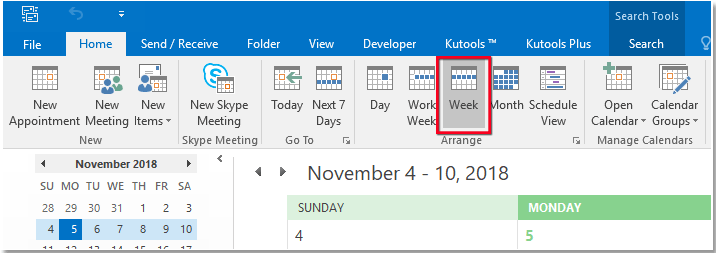
2. Klicken Sie mit der rechten Maustaste auf den linken Zeitabschnitt des Kalenders und wählen Sie Zeitzonen ändern aus dem Kontextmenü.
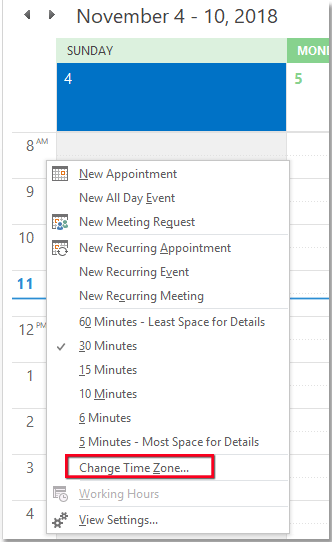
3. Aktivieren Sie im Abschnitt Zeitzonen des Dialogfelds Outlook-Optionen das Kontrollkästchen Zweite Zeitzone anzeigen, geben Sie die Bezeichnungen für jede Zeitzone ein und wählen Sie die anzuzeigenden Zeitzonen aus.
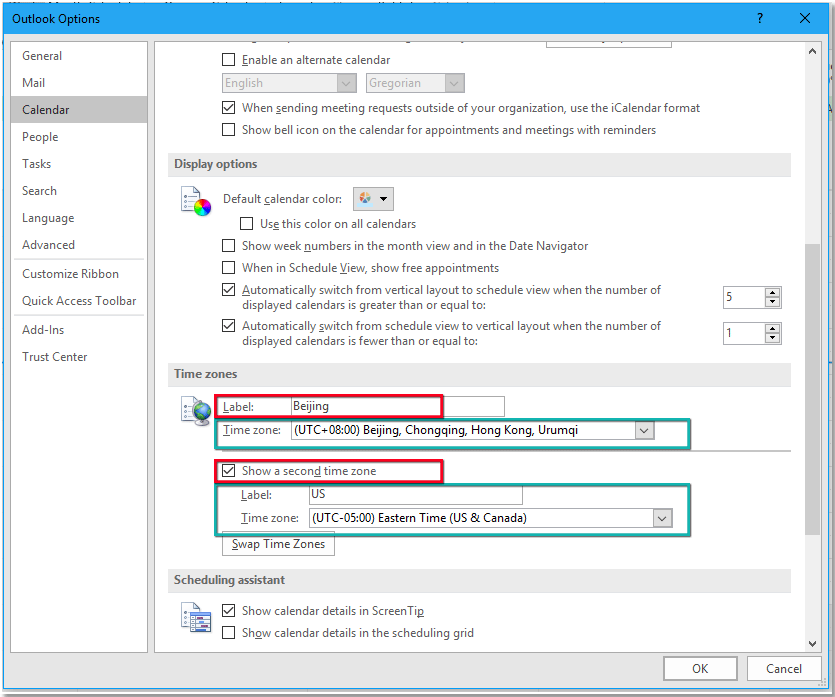
4. Klicken Sie auf OK. Nun werden die beiden von Ihnen angegebenen Zeitzonen im Kalender angezeigt.
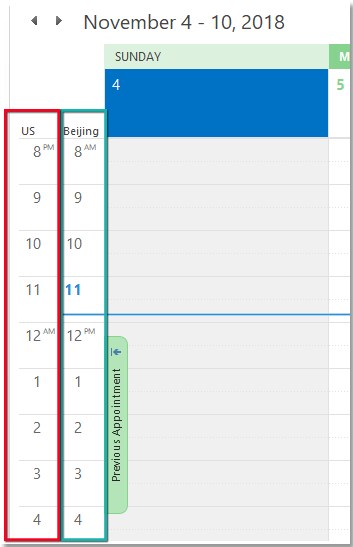
Absenderzeit am Standort des Absenders und aktuelle Zeit des Absenders anzeigen
Die Absender-Zeitzone von Kutools für Outlook kann die tatsächliche Absenderzeit am Standort des Absenders und die aktuelle Zeit des Absenders anzeigen.
Installieren Sie Kutools für Outlook kostenlos und folgen Sie dann den nachfolgenden Schritten:
Klicken Sie auf Kutools Plus > E-Mail-Informationen anzeigen > Absender-Zeitzone, dann wird die aktuelle Zeit des Absenderstandorts und die Absenderzeit im Lesebereich angezeigt.

Beste Office-Produktivitätstools
Eilmeldung: Kutools für Outlook veröffentlicht kostenlose Version!
Erleben Sie das brandneue Kutools für Outlook mit über100 unglaublichen Funktionen! Jetzt herunterladen!
📧 E-Mail-Automatisierung: Automatische Antwort (verfügbar für POP und IMAP)/E-Mail senden planen/Automatische CC/BCC nach Regel beim Senden von E-Mail/Automatische Weiterleitung (Erweiterte Regeln) /Begrüßung automatisch hinzufügen/E-Mails mit mehreren Empfängern automatisch in einzelne E-Mails aufteilen...
📨 E-Mail-Management: E-Mail zurückrufen/Betrugs-E-Mails nach Betreff und anderen Kriterien blockieren/Duplikate löschen/Erweiterte Suche/Ordner organisieren...
📁 Anhänge Pro:Stapel speichern/Stapel ablösen/Stapel komprimieren/Automatisch speichern/Automatisch abtrennen/Automatische Komprimierung...
🌟 Interface-Magie: 😊Mehr schöne und coole Emojis /Benachrichtigung bei wichtigen E-Mails/Outlook minimieren statt schließen...
👍 Ein-Klick-Genies: Allen mit Anhängen antworten /Anti-Phishing-E-Mails/🕘Zeitzone des Absenders anzeigen...
👩🏼🤝👩🏻 Kontakte & Kalender: Stapel Kontakt aus ausgewählten E-Mails hinzufügen/Kontaktgruppe in einzelne Gruppen aufteilen/Geburtstagserinnerung entfernen...
Verwenden Sie Kutools in Ihrer bevorzugten Sprache – unterstützt Englisch, Spanisch, Deutsch, Französisch, Chinesisch und über40 weitere!


🚀 Ein-Klick-Download — alle Office-Add-Ins verfügbar
Dringend empfohlen: Kutools für Office (5-in-1)
Mit einem Klick laden Sie fünf Installationsprogramme gleichzeitig herunter — Kutools für Excel, Outlook, Word, PowerPoint und Office Tab Pro. Jetzt herunterladen!
- ✅ Ein-Klick-Komfort: Laden Sie alle fünf Installationspakete in nur einem Schritt herunter.
- 🚀 Für jede Office-Aufgabe bereit: Installieren Sie die benötigten Add-Ins genau dann, wenn Sie sie brauchen.
- 🧰 Enthalten: Kutools für Excel / Kutools für Outlook / Kutools für Word / Office Tab Pro / Kutools für PowerPoint